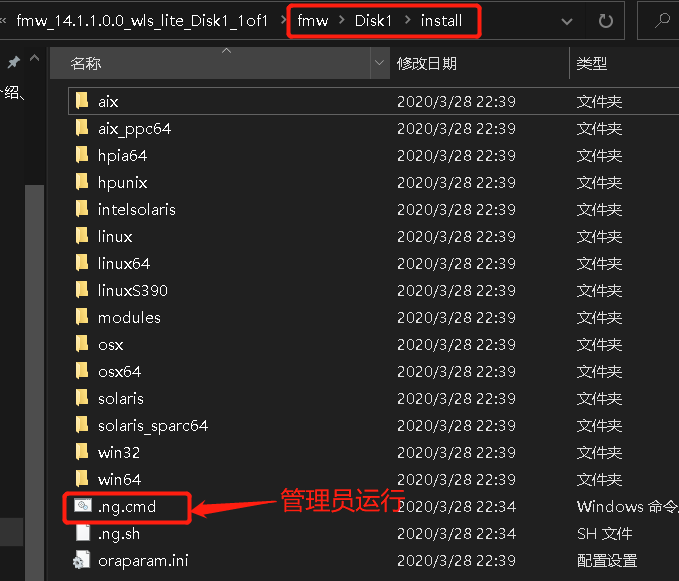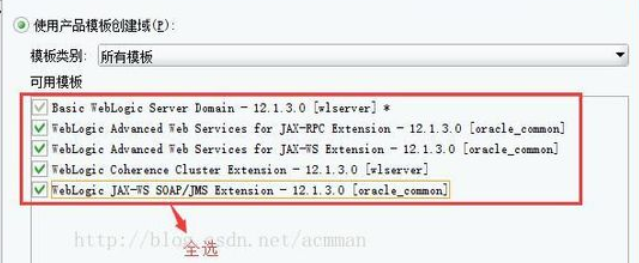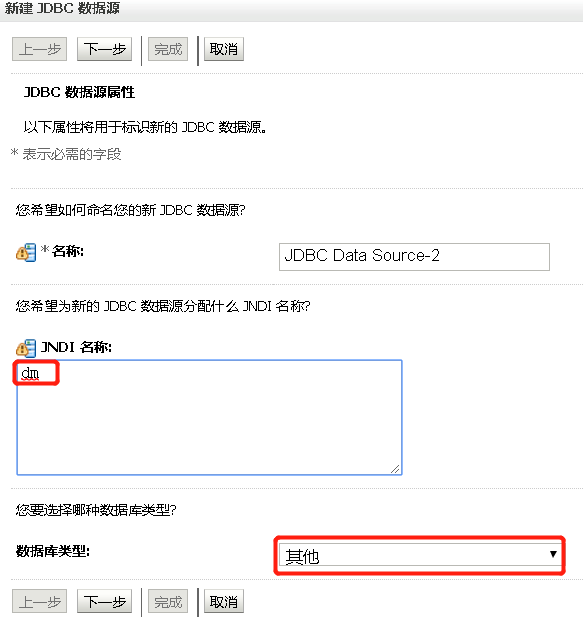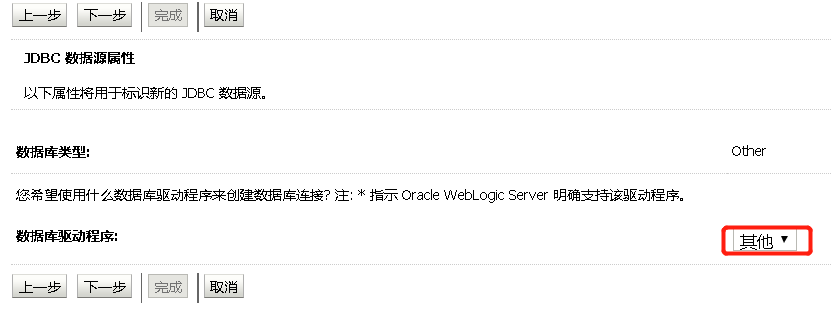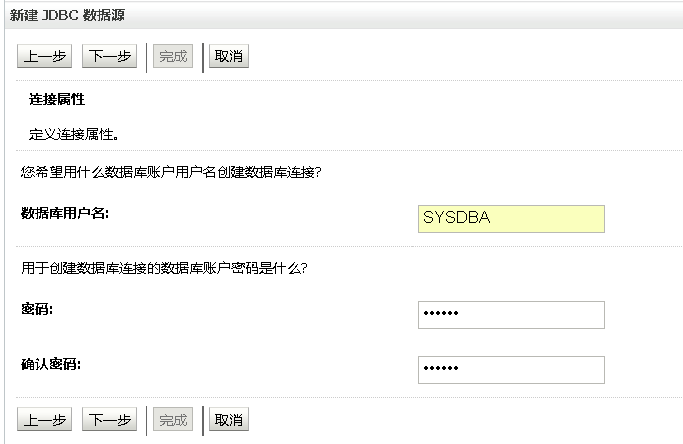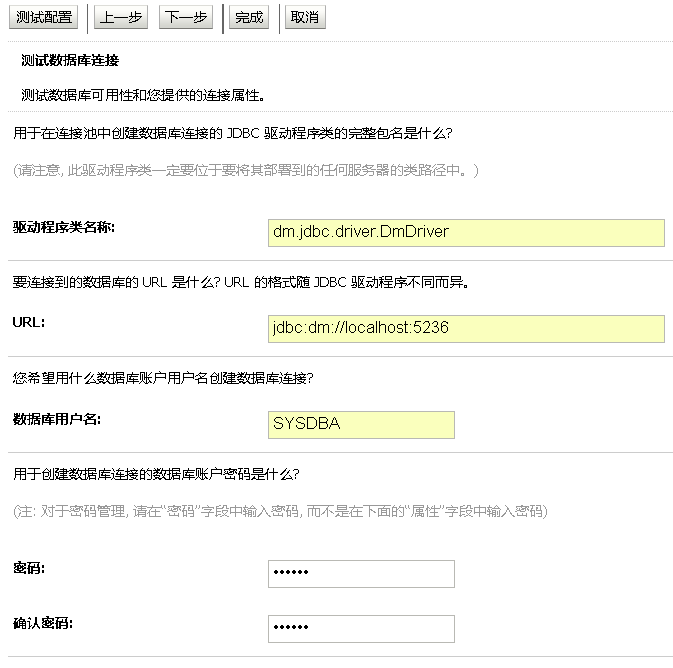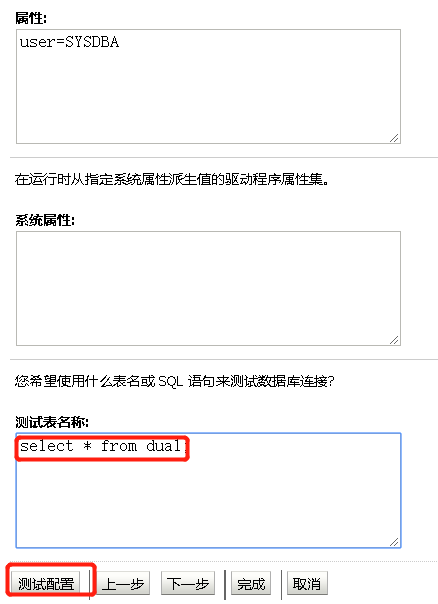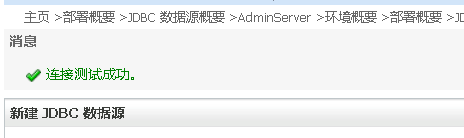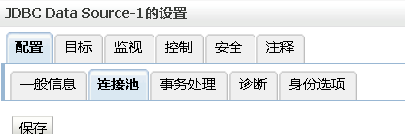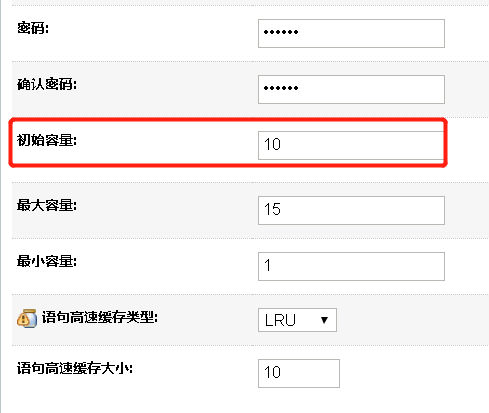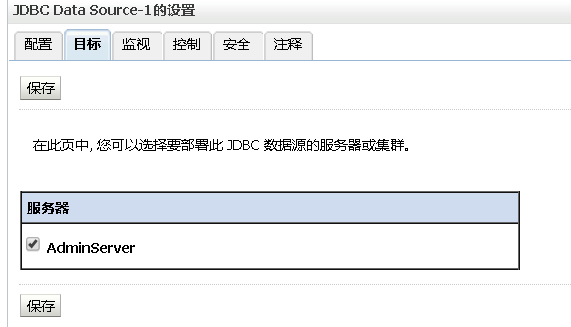1、系统环境
操作系统:Windows10专业版
java版本:java version "11.0.11" 2021-04-20 LTS
Java(TM) SE Runtime Environment 18.9 (build 11.0.11+9-LTS-194)
Java HotSpot(TM) 64-Bit Server VM 18.9 (build 11.0.11+9-LTS-194, mixed mode)
Oracle weblogic版本:Oracle WebLogic Server 14.1.1
2、安装部署
1)安装Java 11.0.11这个版本(最新版本的java会有问题,用这个长期支持的版本)
2)Oracle weblogic 14.1.1下载地址
3)安装weblogic
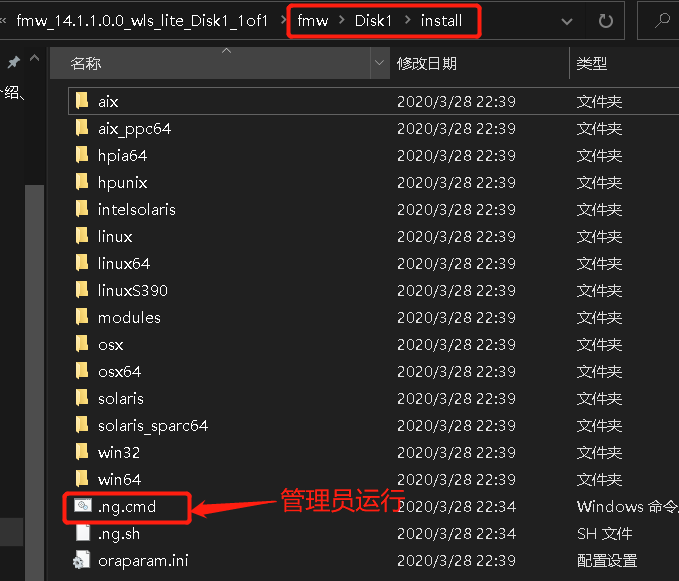
解压后进入fmw\Disk1\install目录下,管理员身份运行.ng.cmd等待安装程序启动即可
按照提示进行下一步的安装
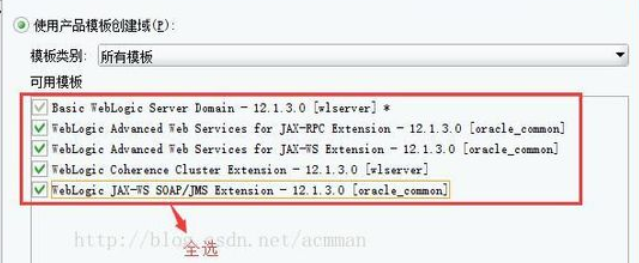
这里选择模板的时候全部选择即可;
接下来进入D:\zjj\user_projects\domains\base_domain,运行startWebLogic.cmd
4)配置DM8的jdbc连接池
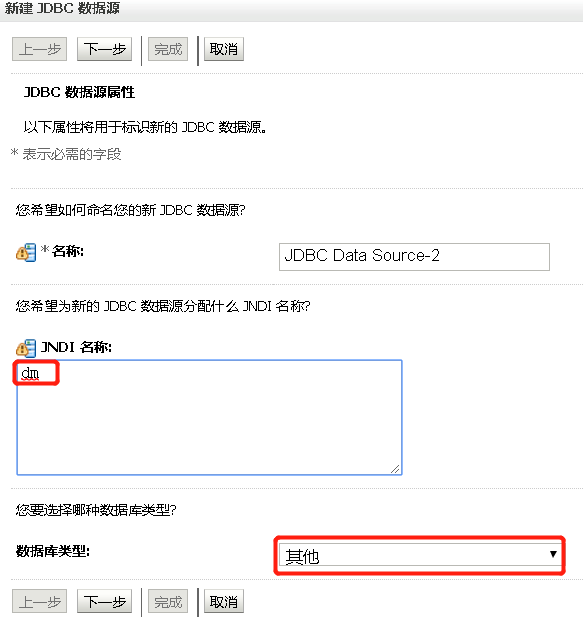
新建数据源,数据库类型选择其他;
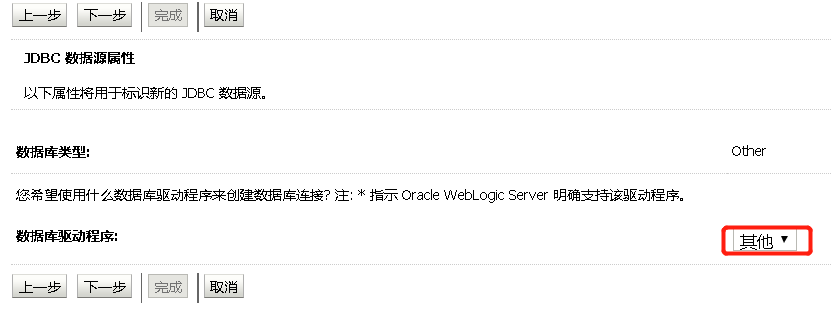
数据库驱动包也选择其他;
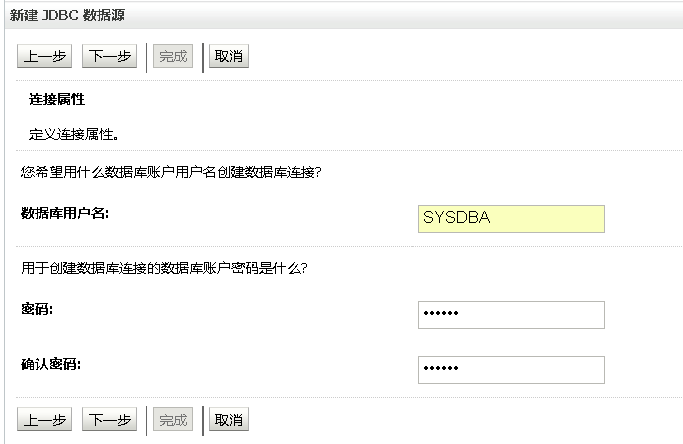
新建数据库jdbc数据源,填写用户名和密码;
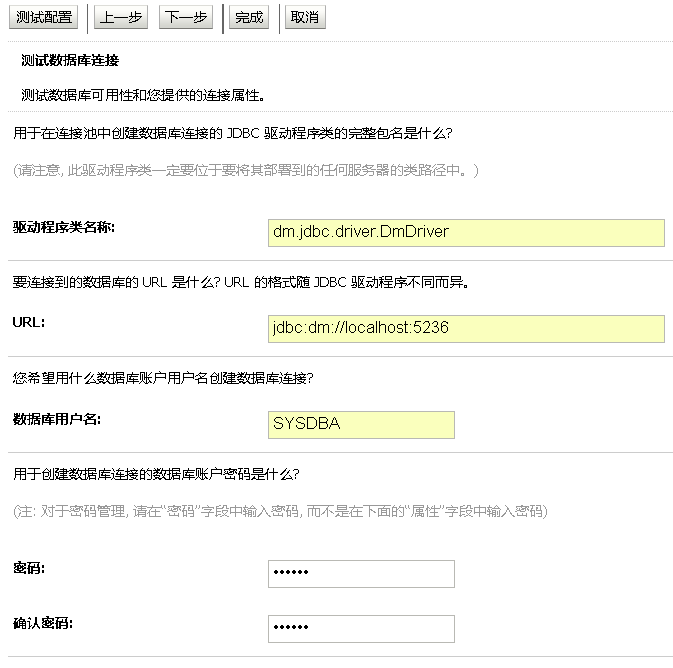
驱动类名称:dm.jdbc.driver.DmDriver
URL:jdbc:dm://localhost:5236
数据库和用户名按照之前填的即可;
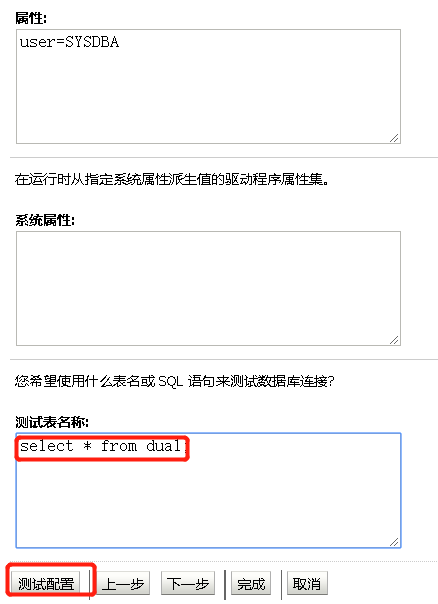
然后测试一下连接,接下来点完成即可;
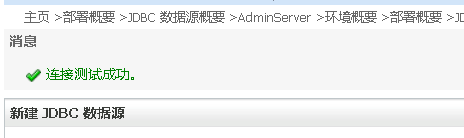
进入连接池配置:
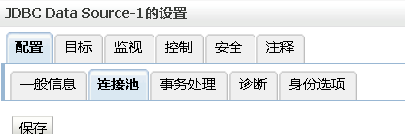
这里设置初始连接为10;
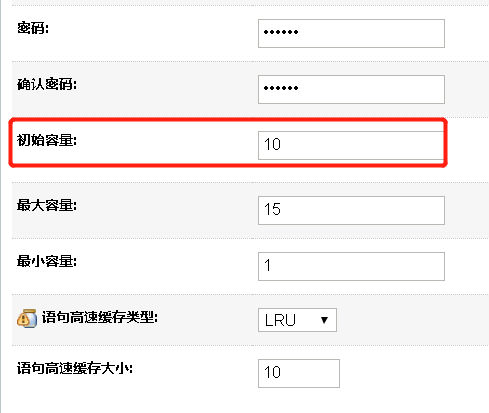
选择目标可以把数据源配置到自己的项目上:(这里是初始的测试项目)
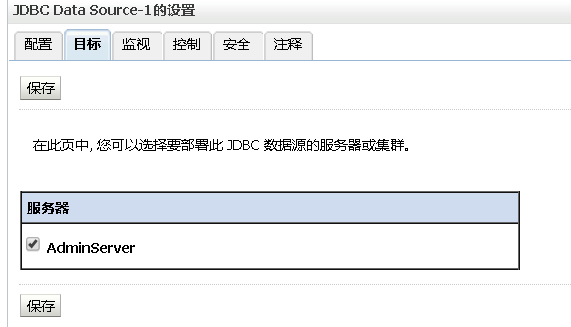
weblogic部署DM8连接池
原文:https://www.cnblogs.com/qiongjie/p/15024846.html